git コマンドの使用を開始する
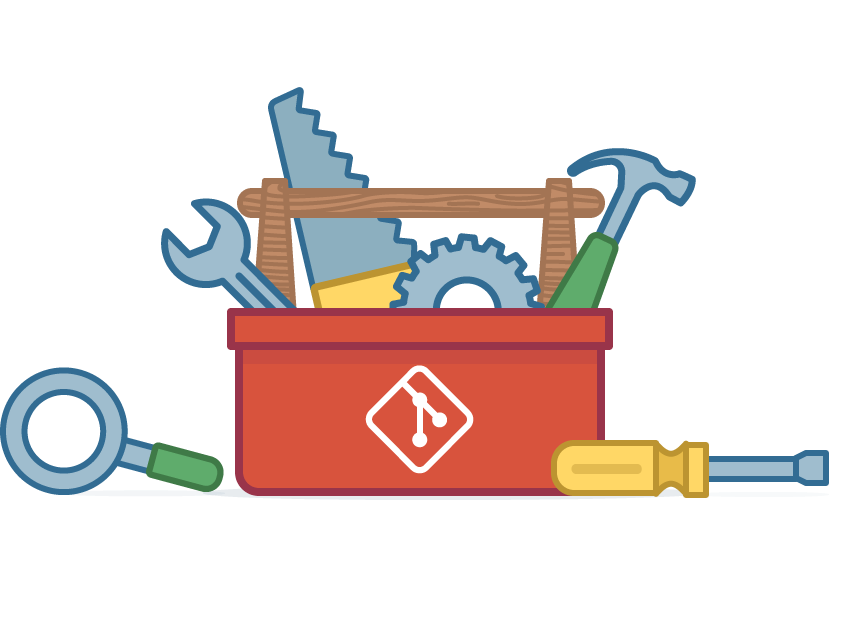
これは git をインストールする最初のステップです。ユーザー情報 (ユーザー名と電子メール) を追加するので、コードをコミットすると、ユーザー情報を含むコミット メッセージが生成され、コミット プロセスの追跡が容易になります。ユーザー情報を追加するには、コマンドは git config:
です。$ git config --global user.name "ダニエル" $ git config --global user.email "[email protected]"
ユーザー情報を追加した後、以下のコマンドを実行して情報が正常に更新されたか確認します。
$ git config --list
出力されたユーザー情報を確認できるはずです。
新しいリポジトリを作成するには、次のコマンドを実行します:
$ git init
倉庫を検索するには、コマンドは次のとおりです:
$ git grep "リポジトリ"
リモート リポジトリに接続するには、次のコマンドを実行します:
$ git リモート追加オリジン リモートサーバー
次に、設定されているすべてのリモート サーバーを確認し、次のコマンドを実行します:
$ git リモート -v
ローカル サーバーからリポジトリのクローンを作成するには、次のコードを実行します:
$ git clone リポジトリ パス
リモート サーバー上でウェアハウスのクローンを作成する場合、ウェアハウスのクローンを作成するコマンドは次のとおりです。
$ git clone リポジトリ パス
使用可能で現在動作しているすべてのブランチのリストを確認するには、次のコマンドを実行します。
$ git ブランチ
新しいブランチを作成して使用します。コマンドは次のとおりです:
$ git checkout -b 'ブランチ名'
ブランチを削除するには、次のコマンドを実行します:
$ git ブランチ -d 'ブランチ名'
リモートウェアハウスのブランチを削除するには、次のコマンドを実行します:
$ git Push 起点:'ブランチ名'
現在のブランチから別のブランチに切り替えるには、
を使用します。$ git checkout 'ブランチ名'
ファイルステータス
変更をコミット
$ git commit -m "メッセージ"
変更をプッシュ
ブランチを倉庫にプッシュ
$ git Push -all 原点
2 つのブランチをマージする
別のブランチを現在のアクティブなブランチにマージするには、次のコマンドを使用します:
$ git merge 'ブランチ名'
リモート サーバーからローカル サーバーの作業ディレクトリに変更をダウンロード/プルし、次のコマンドを実行します:
$ git プル
ライブラリ ファイルのマージ競合を表示するには、次のコマンドを実行します:
$ git diff -base 'ファイル名'
すべての競合を表示するには、次のコマンドを実行します:
$ git diff
マージ前にすべての変更をプレビューしたい場合は、次のコマンドを実行します:
$ git diff 'ソース ブランチ' 'ターゲット ブランチ'
重要な変更をマークするマーカーを作成するには、次のコマンドを実行します:
$ git タグ 'タグ番号' 'コミット ID'
次のコマンドを実行すると、コミット ID を見つけることができます:
$ git ログ
作成したすべてのタグをリモート サーバーにプッシュし、次を実行します:
$ git Push -tags 原点
現在の作業ツリーへの変更を head の最後の変更に置き換える場合は、次のコマンドを実行します:
$ git checkout -'ファイル名'
ローカルの変更をすべて破棄する代わりに、リモート サーバーから最新の履歴を取得し、それをローカル ウェアハウスのマスター ブランチにポイントすることもできます。これを行うには、次を実行します:
$ git フェッチの起点 $ gitリセット -ハードマスター
わかりました、皆さん。これらは git サーバーで使用するコマンドです。近々、さらに興味深いチュートリアルをお届けする予定です。特定のトピックに関するチュートリアルの作成をご希望の場合は、下のコメント ボックスからお知らせください。いつものように、ご意見やご提案をお待ちしております。
以上がgit コマンドの使用を開始するの詳細内容です。詳細については、PHP 中国語 Web サイトの他の関連記事を参照してください。

ホットAIツール

Undresser.AI Undress
リアルなヌード写真を作成する AI 搭載アプリ

AI Clothes Remover
写真から衣服を削除するオンライン AI ツール。

Undress AI Tool
脱衣画像を無料で

Clothoff.io
AI衣類リムーバー

Video Face Swap
完全無料の AI 顔交換ツールを使用して、あらゆるビデオの顔を簡単に交換できます。

人気の記事

ホットツール

メモ帳++7.3.1
使いやすく無料のコードエディター

SublimeText3 中国語版
中国語版、とても使いやすい

ゼンドスタジオ 13.0.1
強力な PHP 統合開発環境

ドリームウィーバー CS6
ビジュアル Web 開発ツール

SublimeText3 Mac版
神レベルのコード編集ソフト(SublimeText3)

ホットトピック
 7781
7781
 15
15
 1644
1644
 14
14
 1399
1399
 52
52
 1296
1296
 25
25
 1234
1234
 29
29
 VSCODEに必要なコンピューター構成
Apr 15, 2025 pm 09:48 PM
VSCODEに必要なコンピューター構成
Apr 15, 2025 pm 09:48 PM
VSコードシステムの要件:オペレーティングシステム:オペレーティングシステム:Windows 10以降、MACOS 10.12以上、Linux Distributionプロセッサ:最小1.6 GHz、推奨2.0 GHz以上のメモリ:最小512 MB、推奨4 GB以上のストレージスペース:最低250 MB以上:その他の要件を推奨:安定ネットワーク接続、XORG/WAYLAND(Linux)
 Linuxアーキテクチャ:5つの基本コンポーネントを発表します
Apr 20, 2025 am 12:04 AM
Linuxアーキテクチャ:5つの基本コンポーネントを発表します
Apr 20, 2025 am 12:04 AM
Linuxシステムの5つの基本コンポーネントは次のとおりです。1。Kernel、2。Systemライブラリ、3。Systemユーティリティ、4。グラフィカルユーザーインターフェイス、5。アプリケーション。カーネルはハードウェアリソースを管理し、システムライブラリは事前コンパイルされた機能を提供し、システムユーティリティはシステム管理に使用され、GUIは視覚的な相互作用を提供し、アプリケーションはこれらのコンポーネントを使用して機能を実装します。
 Apr 16, 2025 pm 07:39 PM
Apr 16, 2025 pm 07:39 PM
NotePadはJavaコードを直接実行することはできませんが、他のツールを使用することで実現できます。コマンドラインコンパイラ(Javac)を使用してByteCodeファイル(filename.class)を生成します。 Javaインタープリター(Java)を使用して、バイトコードを解釈し、コードを実行し、結果を出力します。
 VSCODEは拡張子をインストールできません
Apr 15, 2025 pm 07:18 PM
VSCODEは拡張子をインストールできません
Apr 15, 2025 pm 07:18 PM
VSコード拡張機能のインストールの理由は、ネットワークの不安定性、許可不足、システム互換性の問題、VSコードバージョンが古すぎる、ウイルス対策ソフトウェアまたはファイアウォール干渉です。ネットワーク接続、許可、ログファイル、およびコードの更新、セキュリティソフトウェアの無効化、およびコードまたはコンピューターの再起動を確認することにより、問題を徐々にトラブルシューティングと解決できます。
 vscode端子使用チュートリアル
Apr 15, 2025 pm 10:09 PM
vscode端子使用チュートリアル
Apr 15, 2025 pm 10:09 PM
VSCODEビルトインターミナルは、エディター内でコマンドとスクリプトを実行して開発プロセスを簡素化できるようにする開発ツールです。 VSCODE端子の使用方法:ショートカットキー(CTRL/CMD)で端子を開きます。コマンドを入力するか、スクリプトを実行します。 Hotkeys(Ctrl Lなどの端子をクリアするなど)を使用します。作業ディレクトリ(CDコマンドなど)を変更します。高度な機能には、デバッグモード、自動コードスニペット完了、およびインタラクティブコマンド履歴が含まれます。
 GITの倉庫アドレスを確認する方法
Apr 17, 2025 pm 01:54 PM
GITの倉庫アドレスを確認する方法
Apr 17, 2025 pm 01:54 PM
gitリポジトリアドレスを表示するには、次の手順を実行します。1。コマンドラインを開き、リポジトリディレクトリに移動します。 2。「git remote -v」コマンドを実行します。 3.出力と対応するアドレスでリポジトリ名を表示します。
 vscodeでコードを書く場所
Apr 15, 2025 pm 09:54 PM
vscodeでコードを書く場所
Apr 15, 2025 pm 09:54 PM
Visual Studioコード(VSCODE)でコードを作成するのはシンプルで使いやすいです。 VSCODEをインストールし、プロジェクトの作成、言語の選択、ファイルの作成、コードの書き込み、保存して実行します。 VSCODEの利点には、クロスプラットフォーム、フリーおよびオープンソース、強力な機能、リッチエクステンション、軽量で高速が含まれます。
 vscodeはMacに使用できますか
Apr 15, 2025 pm 07:36 PM
vscodeはMacに使用できますか
Apr 15, 2025 pm 07:36 PM
VSコードはMacで利用できます。強力な拡張機能、GIT統合、ターミナル、デバッガーがあり、豊富なセットアップオプションも提供しています。ただし、特に大規模なプロジェクトまたは非常に専門的な開発の場合、コードと機能的な制限がある場合があります。




